微信扫码登录

打开微信扫一扫并关注微信登录
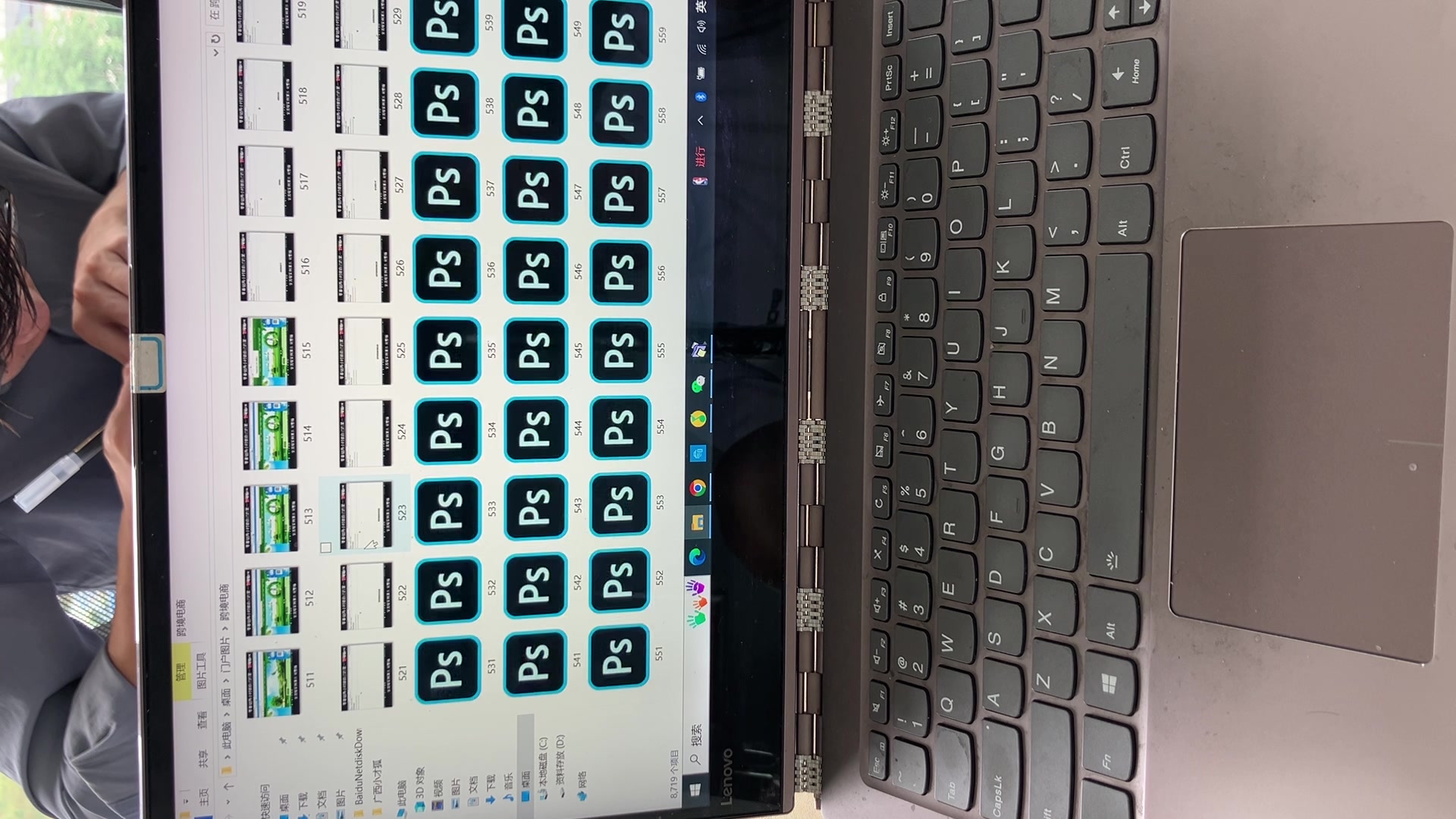
一、引言
随着科技的快速发展,视频与图片的处理技术已成为日常生活中不可或缺的技能。有时,我们可能需要从视频中提取精彩的瞬间,将其保存为图片。本文将详细介绍如何将视频转换成图片,包括软件选择、操作步骤及一些实用技巧,帮助读者轻松完成这一任务。
二、软件选择
1. 视频编辑软件:Adobe Premiere Pro、Final Cut Pro等;
2. 截图工具:电脑自带的截图工具或者专业的屏幕截图软件;
3. 图像编辑软件:Photoshop、GIMP等(可选,用于后期图片处理)。
三、操作步骤
(一)视频预览与定位精彩瞬间
首先,使用视频编辑软件打开目标视频进行预览,定位到你想要提取的精彩瞬间或画面。
(二)使用截图工具进行截图
定位到需要截图的画面后,使用电脑自带的截图工具或专业的屏幕截图软件进行截图。注意调整截图的大小和清晰度,以确保图片质量。
(三)保存截图并导出
将截图保存至电脑中,格式通常为JPEG、PNG等常见图片格式。至此,视频转图片的过程基本完成。
四、实用技巧分享

(一)使用专业软件提取帧
对于需要精确提取视频中的某一帧画面,可以使用视频编辑软件中的帧提取功能。例如,在Adobe Premiere Pro中,可以通过时间线窗口中的“导出帧”功能实现。
(二)调整图片大小与分辨率
提取出的图片可能需要进行大小和分辨率的调整,以适应不同的使用场景。可以使用图像编辑软件(如Photoshop、GIMP等)进行调整,提高图片质量。
(三)利用视频导出功能批量提取图片
部分视频编辑软件支持将视频导出为一系列的图片。例如,在Final Cut Pro中,可以通过“导出”功能选择“以图像序列导出”,实现视频的批量转换。
五、常见问题解答
(一)截图不清晰怎么办?
确保使用高分辨率进行截图,并使用图像编辑软件对图片进行后期处理,以提高图片质量。
(二)如何保证提取的图片与视频画面同步?
在定位截图画面时,尽量精确到帧,确保提取的图片与视频画面同步。同时,在截图后,可以使用时间戳功能对图片进行标注,以便后期核对。
(三)提取的图片格式如何选择?
常见的图片格式有JPEG、PNG等,根据实际需求选择合适的格式。一般来说,JPEG适用于照片类图片,PNG适用于包含透明背景或细腻细节的图片。
六、总结
将视频转换成图片是一项实用的技能,无论是为了保存精彩瞬间还是进行图片编辑,都能为我们带来极大的便利。本文详细介绍了视频转图片的过程和实用技巧,希望能够帮助读者轻松完成这一任务。在实际操作中,根据具体需求和场景选择合适的方法和工具,提高处理效率和质量。通过不断实践和学习,相信读者能够掌握更多关于视频和图片处理的技能,为日常生活和工作带来更多乐趣和便利。
